10 ซอฟต์แวร์บันทึกหน้าจอที่ดีที่สุดเมื่อเปรียบเทียบ (ฟรีและพรีเมียม)
เผยแพร่แล้ว: 2022-04-10หากคุณเป็นคนหนึ่งที่มักแชร์หน้าจอคอมพิวเตอร์กับผู้อื่น ไม่ว่าจะเป็นงาน โรงเรียน หรืองานอดิเรก คุณควรใช้เครื่องมือที่ช่วยคุณในเรื่องการขนส่ง การตั้งค่าซอฟต์แวร์บันทึกหน้าจอจะทำให้งานของคุณง่ายขึ้นอย่างมาก เพื่อให้คุณสามารถมุ่งความสนใจไปที่สิ่งที่สำคัญสำหรับคุณเท่านั้น และเริ่มสร้างเนื้อหาที่คุณชื่นชอบ
เราได้ทดสอบเครื่องมือบันทึกหน้าจอหลายตัวสำหรับคุณ และรวบรวมรายชื่อสิบอันดับแรกที่เราชอบมากที่สุดในแง่ของคุณสมบัติ อินเทอร์เฟซ และความเป็นมิตรกับผู้ใช้
ส่วนใหญ่มาพร้อมกับเวอร์ชันฟรี ดังนั้นคุณจึงสามารถทดสอบได้เช่นกัน มาดำน้ำกันเถอะ!
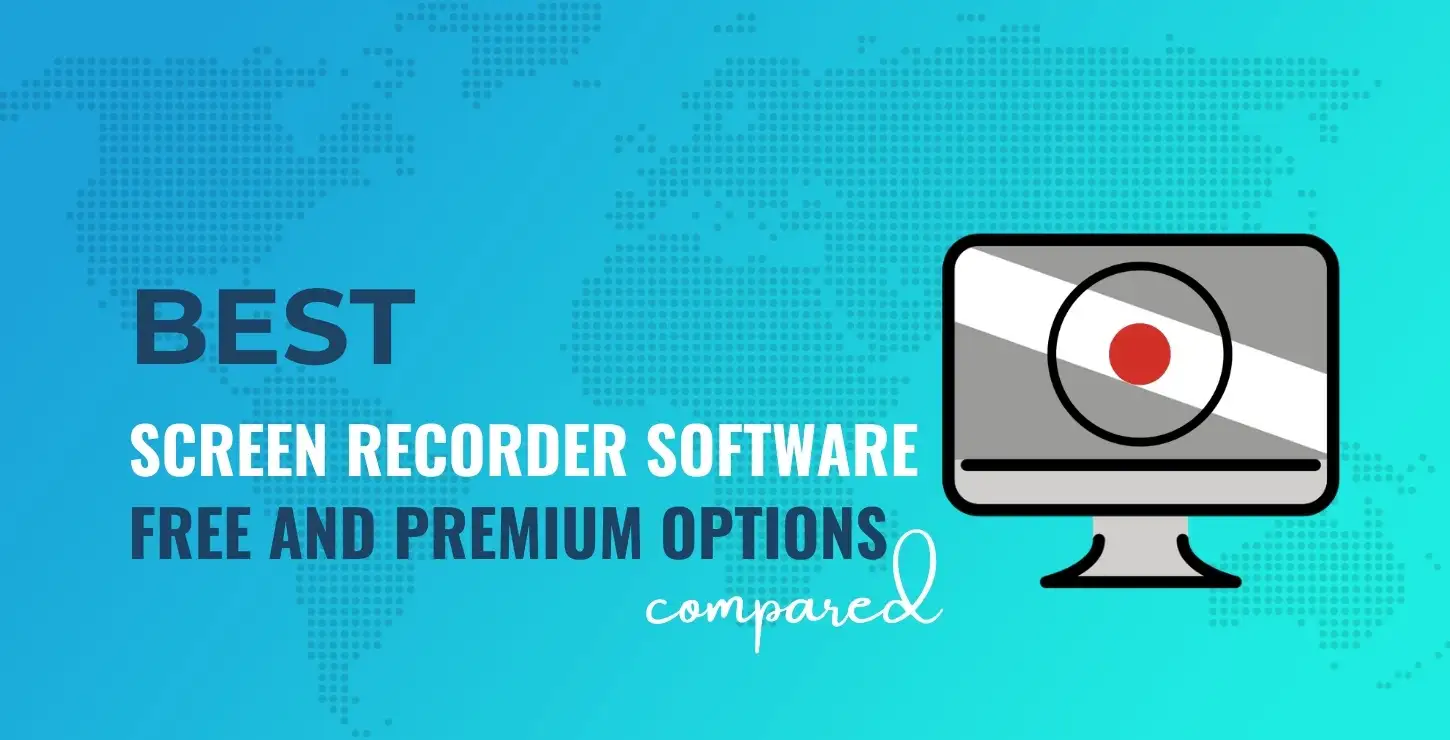
- ข้ามไปที่ทางเลือกอื่น
สิ่งที่ต้องมองหาในซอฟต์แวร์บันทึกหน้าจอของคุณ
ก่อนดำเนินการต่อด้วยเครื่องมือบันทึกหน้าจอ คุณควรพิจารณาบางแง่มุมก่อน:
- ️ จำกัดเวลา
- โปรดใช้ความระมัดระวังเมื่อเลือกซอฟต์แวร์เวอร์ชันฟรี เนื่องจากคุณอาจเรียนรู้ในภายหลังว่าไม่สามารถบันทึกวิดีโอได้มากเท่าที่คุณต้องการ เครื่องมือเหล่านี้ส่วนใหญ่กำหนดขีดจำกัดความยาว ซึ่งเป็นสิ่งสำคัญมากที่จะต้องตรวจสอบล่วงหน้า
- ️ (เรียลไทม์) ตัดต่อวิดีโอ
- เครื่องมือบันทึกหน้าจอที่ดีที่สุดเกือบทั้งหมดจะช่วยให้คุณมีส่วนร่วมกับผู้ชมในระหว่างการบันทึกโดยเสนอตัวเลือกต่างๆ เช่น ภาพวาด คำอธิบายประกอบ คำอธิบายภาพ และองค์ประกอบอื่นๆ ที่มีหน้าที่เน้นสิ่งสำคัญในระหว่างการนำเสนอของคุณ
- คุณควรให้ความสนใจด้วยว่าซอฟต์แวร์บันทึกหน้าจอของคุณมาพร้อมกับตัวแก้ไขในตัวสำหรับวิดีโอที่บันทึกหรือไม่ เพื่อให้คุณสามารถปรับปรุงไฟล์มัลติมีเดียของคุณก่อนที่จะแชร์ไฟล์เหล่านั้น
- ️ ความเข้ากันได้กับระบบของคุณ
- ซอฟต์แวร์บันทึกหน้าจอทุกตัวเข้ากันได้กับระบบปฏิบัติการเพียงไม่กี่ระบบ ซึ่งโดยทั่วไปคือ Windows และ Mac หากคุณต้องการใช้บนอุปกรณ์อื่น โปรดตรวจสอบล่วงหน้าเพื่อดูว่าใช้งานได้บนอุปกรณ์ที่คุณต้องการหรือไม่
- เว็บแคมและการบันทึกเสียง
- หากคุณต้องการวิดีโอแบบภาพซ้อนภาพ ให้ดูที่เครื่องมือที่คุณเลือกเพื่อดูว่าอนุญาตให้บันทึกเว็บแคมหรือไม่ ตรวจสอบว่าคุณได้รับอนุญาตให้บันทึกเสียงคอมพิวเตอร์หรือไม่ เครื่องมือส่วนใหญ่มีคุณสมบัติเหล่านี้ แต่คุณควรตรวจสอบด้วยตัวเองว่าใช่หรือไม่
️ เปรียบเทียบซอฟต์แวร์บันทึกหน้าจอที่ดีที่สุด
ต่อไปนี้คือเครื่องมือบันทึกหน้าจอที่เราจะเปรียบเทียบ (ไม่เรียงลำดับเฉพาะ):
- ApowerREC
- Screencastify
- Bandicam
- Screencast-O-Matic
- Camtasia
- โปรแกรมบันทึกหน้าจอ Movavi
- เครื่องบันทึกหน้าจอ Loom
- Wondershare DemoCreator
- เปิดตัวการจับภาพวิดีโอ
- OBS Studio
ApowerREC
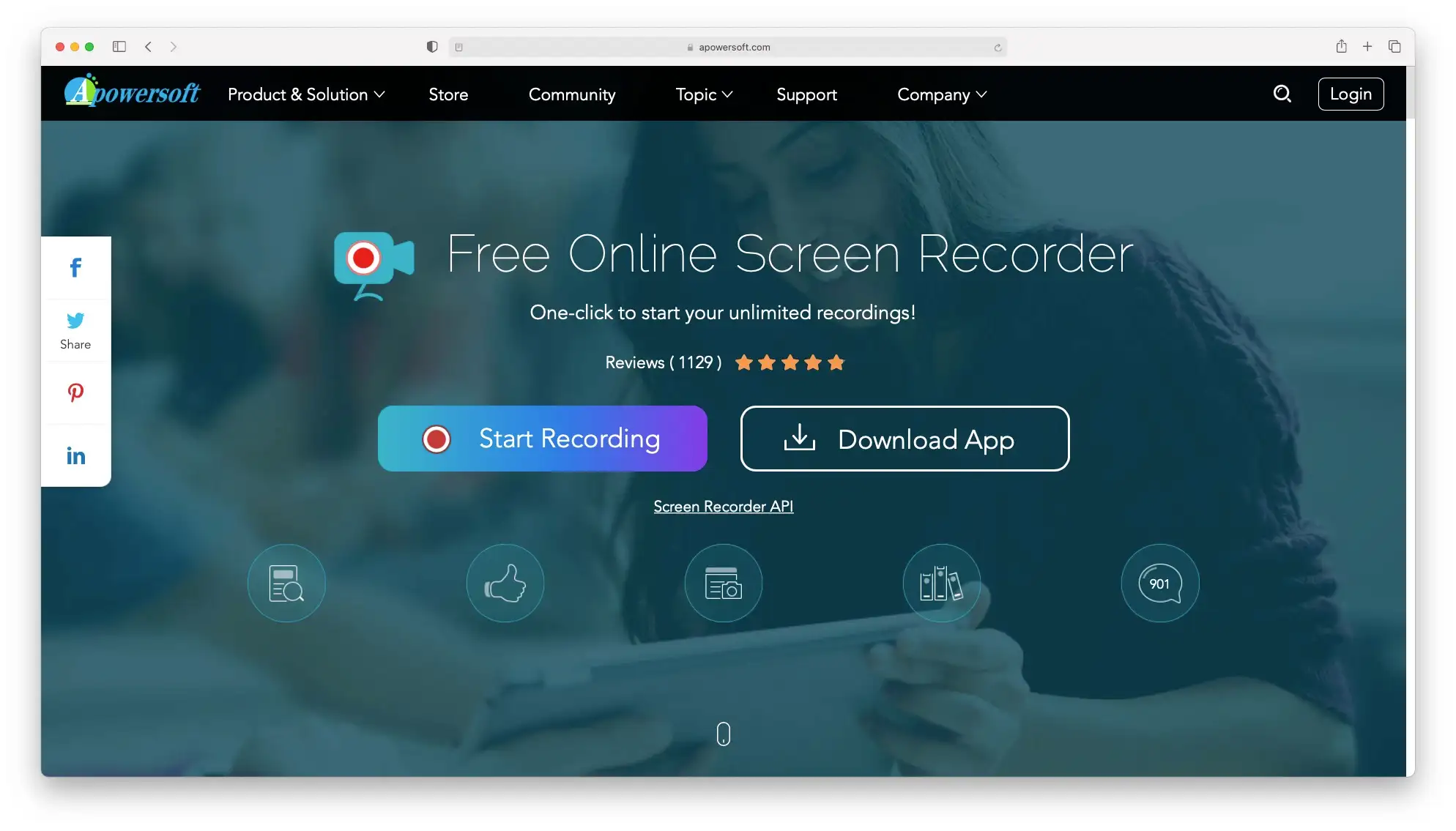
- แผนฟรี :
- ราคาเริ่มต้น : $39.95 ต่อปี
- แพลตฟอร์ม : Windows, Mac, iOS, Android
- โปรแกรมแก้ไข screencast แบบเรียลไทม์ :
- โปรแกรมตัดต่อวิดีโอ :
- ดีที่สุดสำหรับ : การสาธิตตนเอง, บทช่วยสอน, แชทสด, วิดีโอเกม, สตรีมมิงแบบสด, การสัมมนาทางเว็บ
นี่เป็นหนึ่งในซอฟต์แวร์บันทึกหน้าจอที่ดีที่สุดที่คุณจะพบ มันรวมชุดเครื่องมือสำหรับเสียงและวิดีโอไว้ด้วย ดังนั้น หากคุณกำลังทำงานกับมัลติมีเดียเป็นประจำและต้องการแพ็คเกจที่สมบูรณ์ นี่เป็นผลิตภัณฑ์ที่ยอดเยี่ยมสำหรับการลงทุน
เครื่องบันทึกหน้าจอมีเวอร์ชันฟรีและใช้งานง่าย คุณต้องดาวน์โหลดแอปและเริ่มบันทึก หลังจากบันทึก คุณสามารถบีบอัดวิดีโอในแอป แก้ไข และอัปโหลดไปยังคลาวด์ได้
ในเวอร์ชันพรีเมียม คุณสามารถลบลายน้ำ บันทึกจาก iOS และติดตั้งฟังก์ชันพิเศษได้
Screencastify
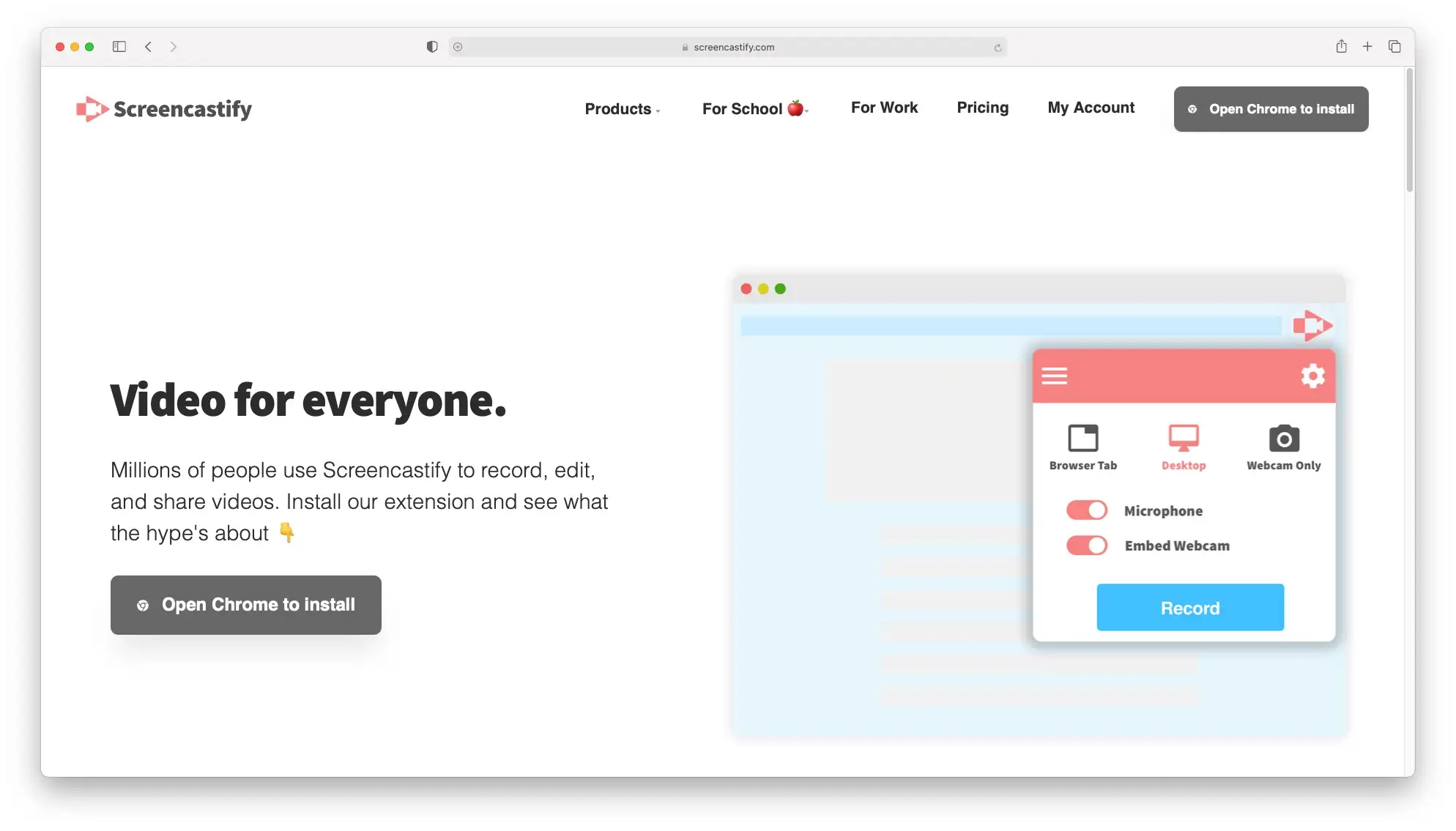
- แผนฟรี :
- ราคาเริ่มต้น : $49 ต่อปี
- แพลตฟอร์ม : เบราว์เซอร์ Chrome
- โปรแกรมแก้ไข screencast แบบเรียลไทม์ :
- โปรแกรมตัดต่อวิดีโอ :
- ดีที่สุดสำหรับ : การสัมมนาผ่านเว็บ หลักสูตร แหล่งข้อมูลของโรงเรียน การนำเสนอ การสื่อสารภายในสำหรับทีม
ข้อดีของเครื่องมือนี้คือเป็นส่วนขยายของ Chrome จริง ๆ และไม่ต้องดาวน์โหลดลงคอมพิวเตอร์ของคุณ ถึงกระนั้นก็ยังทำงานแบบออฟไลน์ได้เช่นกัน
ในเวอร์ชันฟรี คุณจะบันทึกได้ไม่เกิน 5 นาที (ต่อแต่ละไฟล์) และไม่สามารถส่งออกไฟล์ได้นานกว่า 5 นาทีหลังจากที่คุณแก้ไขวิดีโอ อันที่จริง เวอร์ชันฟรีมีคุณลักษณะพรีเมียมทั้งหมดของเครื่องมือ เพียงแต่ว่าบางส่วนมีจำนวนจำกัด
Bandicam
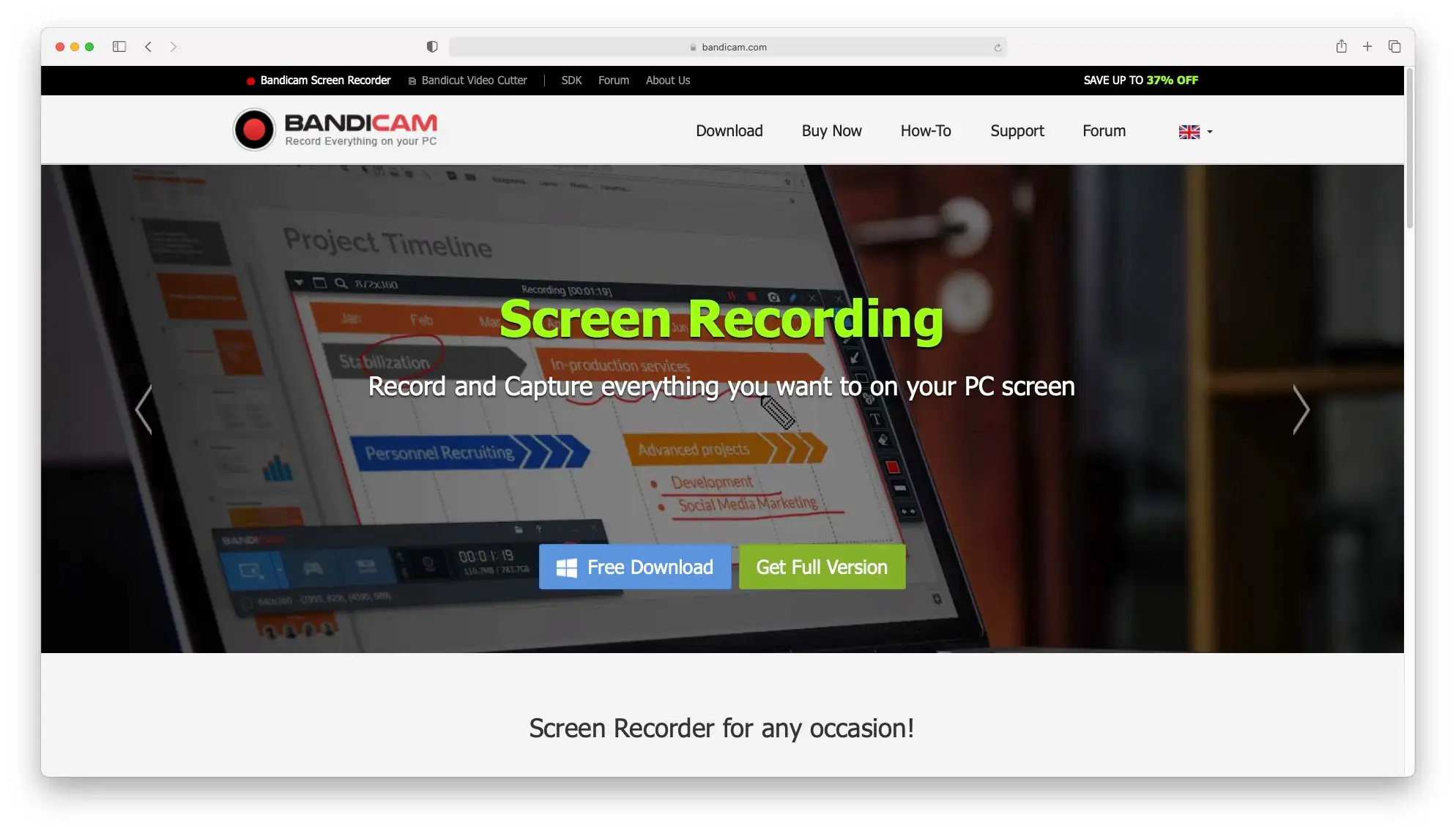
- แผนฟรี :
- ราคาเข้า : $39.95 (จ่ายครั้งเดียว)
- แพลตฟอร์ม : Windows
- โปรแกรมแก้ไข screencast แบบเรียลไทม์ :
- โปรแกรมตัดต่อวิดีโอ :
- ดีที่สุดสำหรับ : เกม, อินเทอร์เน็ตทีวีสตรีมมิ่ง, การนำเสนอ, โปรแกรมเล่นวิดีโอสตรีมมิ่ง, ทำงาน
Bandicam เหมาะอย่างยิ่งสำหรับการบันทึกหน้าจอใดๆ รวมถึงการจับภาพเกม ใช้อัตราการบีบอัดสูงขณะบันทึกซึ่งไม่ส่งผลต่อคุณภาพวิดีโอ
ทีมงานที่อยู่เบื้องหลังซอฟต์แวร์นี้มุ่งเน้นที่ประสิทธิภาพ ซึ่งทำให้ Bandicam เป็นตัวเลือกที่ดี หากคุณวางแผนที่จะบันทึกวิดีโออุปกรณ์ภายนอก เช่น Xbox, PlayStation, สมาร์ทโฟน หรือ IPTV
ในเวอร์ชันฟรี จะเพิ่มลายน้ำเริ่มต้นลงในวิดีโอที่คุณบันทึก และอนุญาตให้บันทึกได้เพียง 10 นาทีต่อไฟล์
คุณอาจสนใจ:
- 9 คีย์บอร์ดเครื่องกลที่ดีที่สุดในหมวดหมู่ของพวกเขา: ราคาถูก, ไร้สาย, สำหรับ Mac
- 20 แอพเพิ่มประสิทธิภาพการทำงานที่ดีที่สุดสำหรับ Mac ที่คุณต้องการในปี 2022
- วิธีจับภาพหน้าจอบน Windows: วิธีง่ายๆ ในการจับภาพหน้าจอของคุณ
Screencast-O-Matic
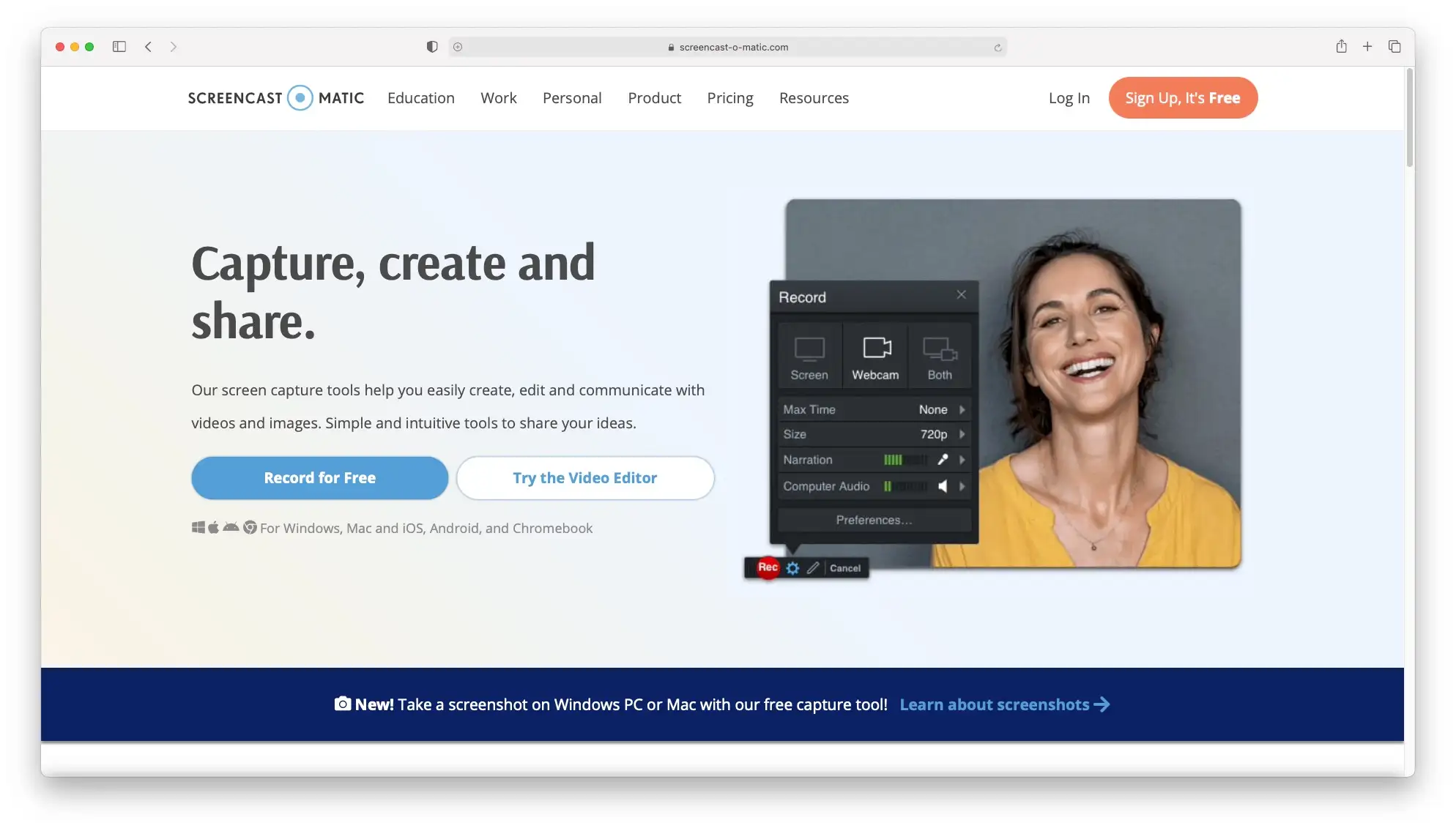
- แผนฟรี :
- ราคาเข้า : $19.8 ต่อปี
- แพลตฟอร์ม : Windows, Mac, iPhone, iPad, Android และ Chromebook
- โปรแกรมแก้ไข screencast แบบเรียลไทม์ :
- โปรแกรมตัดต่อวิดีโอ :
- ดีที่สุดสำหรับ : ห้องเรียนออนไลน์, หลักสูตร, การสัมมนาผ่านเว็บ, การสื่อสารองค์กร, ภาพยนตร์ส่วนตัว
นี่คือเครื่องบันทึกหน้าจอที่จะช่วยให้ความพยายามของคุณง่ายขึ้นหากคุณต้องการบันทึกเซสชันหน้าจอสำหรับที่ทำงานหรือโรงเรียน คุณสามารถอัปโหลดไปยัง YouTube และ Google ไดรฟ์ได้โดยตรง ดังนั้นคุณจึงสามารถแชร์กับทีมของคุณได้อย่างรวดเร็ว
ในเวอร์ชันฟรี คุณสามารถบันทึกวิดีโอได้มากเท่าที่คุณต้องการ ตราบใดที่แต่ละไฟล์ไม่เกิน 15 นาทีในแต่ละวิดีโอ และคุณไม่สนใจลายน้ำของแบรนด์ หากคุณต้องการทำให้วิดีโอของคุณมีส่วนร่วมมากขึ้น คุณสามารถเพิ่มเพลงในสต็อกและคำอธิบายภาพ และตัดแต่งจุดเริ่มต้น/จุดสิ้นสุดของวิดีโอ
Camtasia
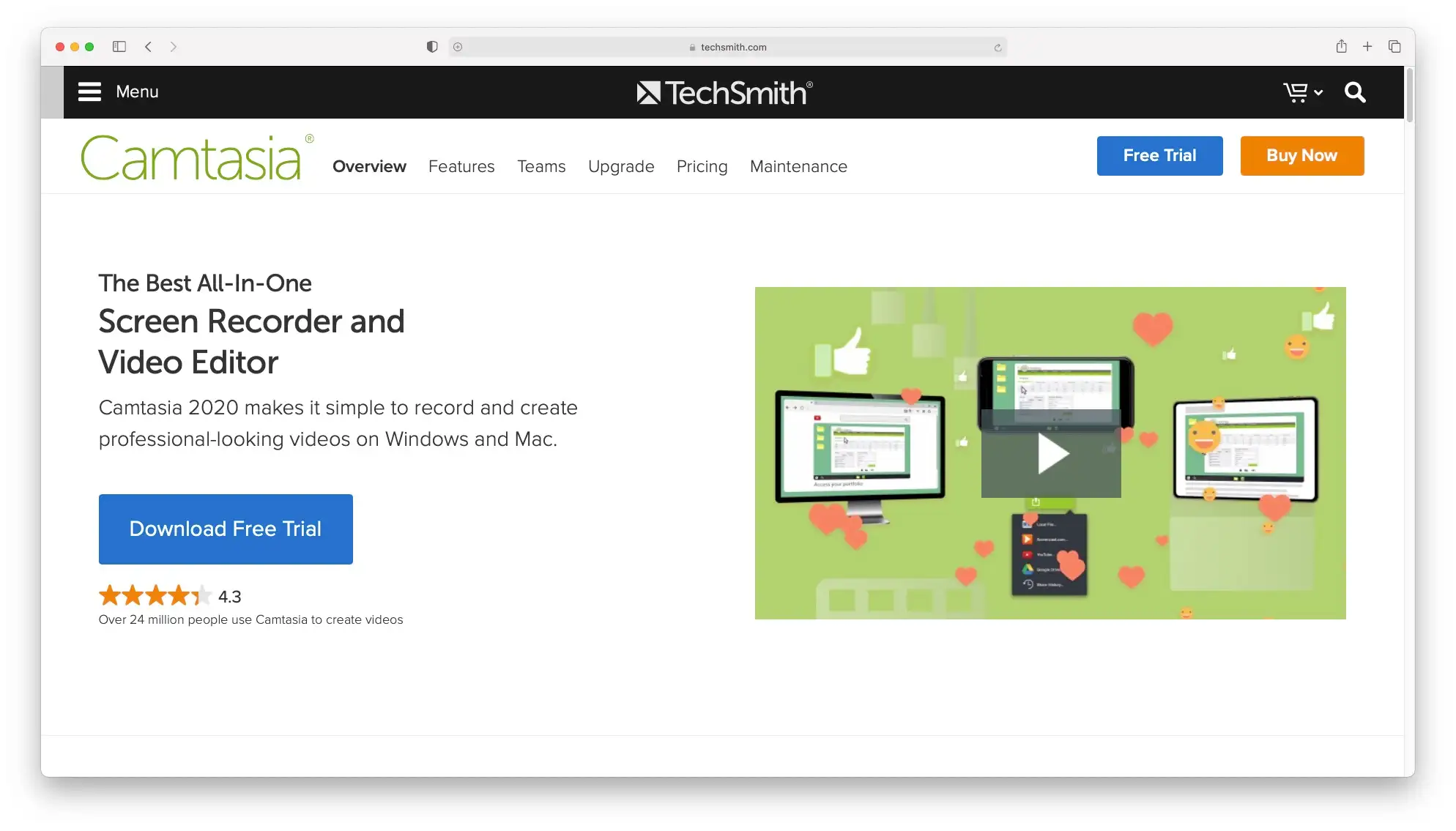
- แผนฟรี :
- ราคาเข้า : €244.53 (ชำระครั้งเดียว)
- แพลตฟอร์ม : Windows, Mac
- โปรแกรมแก้ไข screencast แบบเรียลไทม์ :
- โปรแกรมตัดต่อวิดีโอ :
- ดีที่สุดสำหรับ : วิดีโอสอน, การบันทึกการประชุม, การสัมมนาผ่านเว็บ, วิดีโอ YouTube, การนำเสนอ, การฝึกอบรม, วิดีโอสาธิต
Camtasia เป็นหนึ่งในซอฟต์แวร์บันทึกหน้าจอที่ดีที่สุดในตลาด ซึ่งช่วยให้คุณบันทึกหน้าจอด้วยวิธีง่ายๆ เพิ่มเอฟเฟกต์ และแบ่งปันกับทีมหรือกลุ่มของคุณ มันไม่ได้มาพร้อมกับเวอร์ชันฟรี แต่มีการทดลองใช้ฟรีเป็นเวลาหนึ่งเดือน
เครื่องมือนี้มีชุดเทมเพลตวิดีโอที่สร้างไว้ล่วงหน้า แต่คุณสามารถสร้างเทมเพลตของคุณเองได้เช่นกัน คุณสามารถบันทึกการกำหนดค่า สไตล์ หรือเทมเพลตแบบกำหนดเอง แล้วใช้อีกครั้งเมื่อจำเป็น
นอกจากนั้น คุณยังสามารถรวมสารบัญ ธีม เพลงสต็อก สไลด์ PowerPoint แบบทดสอบ แบบฟอร์มที่น่าสนใจ ทรานซิชัน และเอฟเฟกต์อื่นๆ ไว้ในวิดีโอของคุณได้
โปรแกรมบันทึกหน้าจอ Movavi
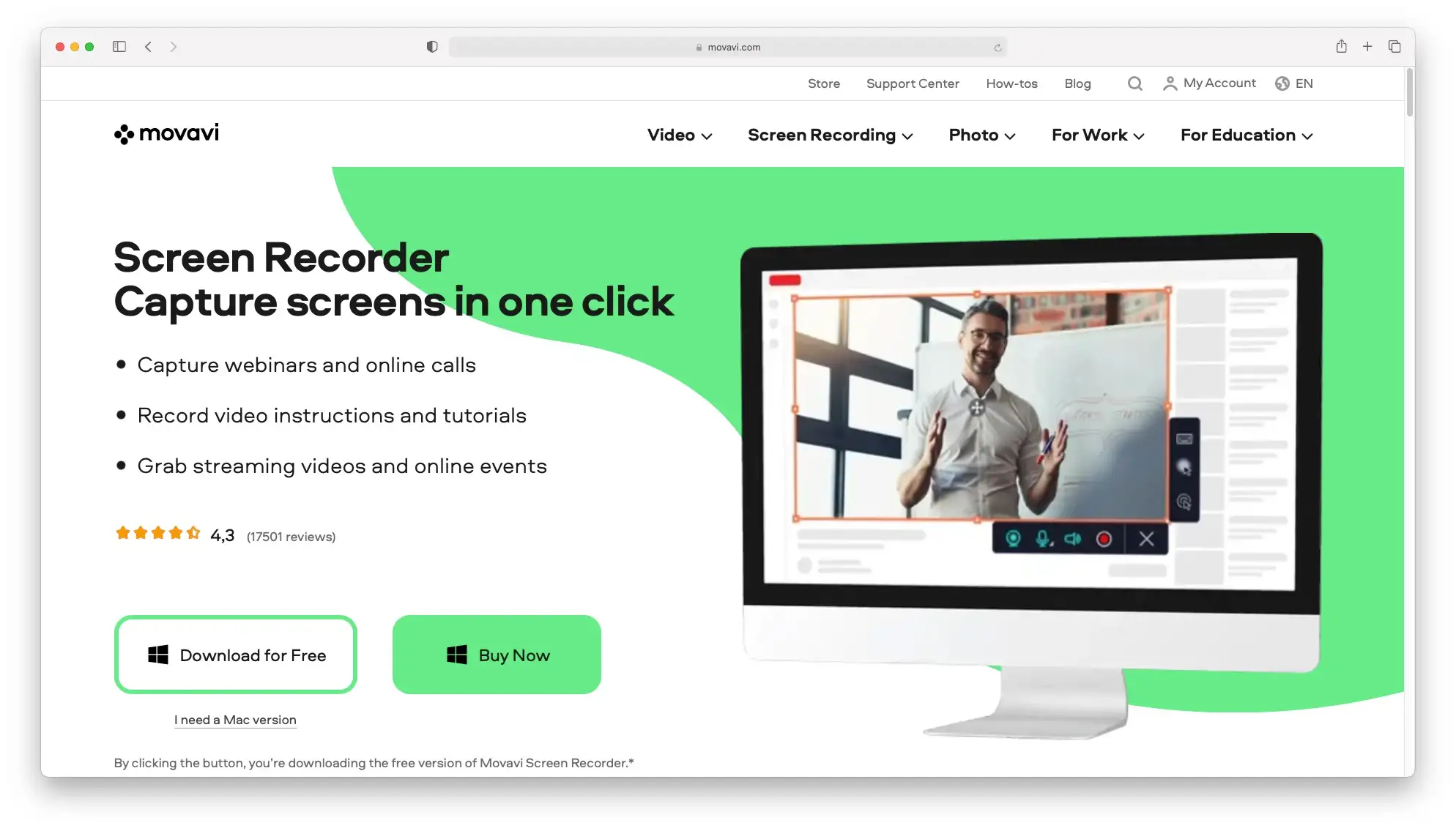
- แผนฟรี :
- ราคาเข้า : $49.95 (จ่ายครั้งเดียว)
- แพลตฟอร์ม : Windows, Mac
- โปรแกรมแก้ไข screencast แบบเรียลไทม์ :
- โปรแกรมตัดต่อวิดีโอ :
- ดีที่สุดสำหรับ : การสัมมนาผ่านเว็บ, การโทรออนไลน์, บทช่วยสอน, คำแนะนำ, สตรีมมิงแบบสด, กิจกรรมออนไลน์
Movavi Screen Recorder เป็นเครื่องมือที่ยอดเยี่ยมที่มีอินเทอร์เฟซที่เรียบง่ายและไม่ล่วงล้ำ หลังจากที่คุณติดตั้งลงในคอมพิวเตอร์ คุณจะสังเกตเห็นเพียงวิดเจ็ตเล็กๆ บนหน้าจอของคุณซึ่งมีปุ่มเล็กๆ สองสามปุ่ม ซึ่งคุณสามารถใช้ควบคุมเซสชันการบันทึกของคุณได้

วิธีนี้จะทำให้คุณสามารถเปิดเครื่องไว้ได้ตลอดเวลาโดยไม่รู้สึกรำคาญ คุณยังลืมไปเลยว่ามันอยู่ที่นั่น นอกจากนี้ยังทำงานได้อย่างง่ายดายและเป็นธรรมชาติ โดยไม่มีคำสั่งที่เกะกะหรือสับสน หากคุณต้องการแชร์วิดีโอของคุณไปยังแพลตฟอร์มต่างๆ เช่น WhatsApp, Telegram, Google Drive, YouTube หรือเซิร์ฟเวอร์คลาวด์ Movavi ก็สามารถทำได้โดยตรงผ่านอินเทอร์เฟซของเครื่องมือ
ข้อเสียเพียงอย่างเดียวของเวอร์ชันฟรีคือลายน้ำที่รบกวนคุณ ซึ่งขัดขวางไม่ให้คุณเห็นเนื้อหาของวิดีโอ เพราะมันมีขนาดใหญ่และครอบคลุมส่วนใหญ่ของหน้าจอ
เครื่องบันทึกหน้าจอ Loom
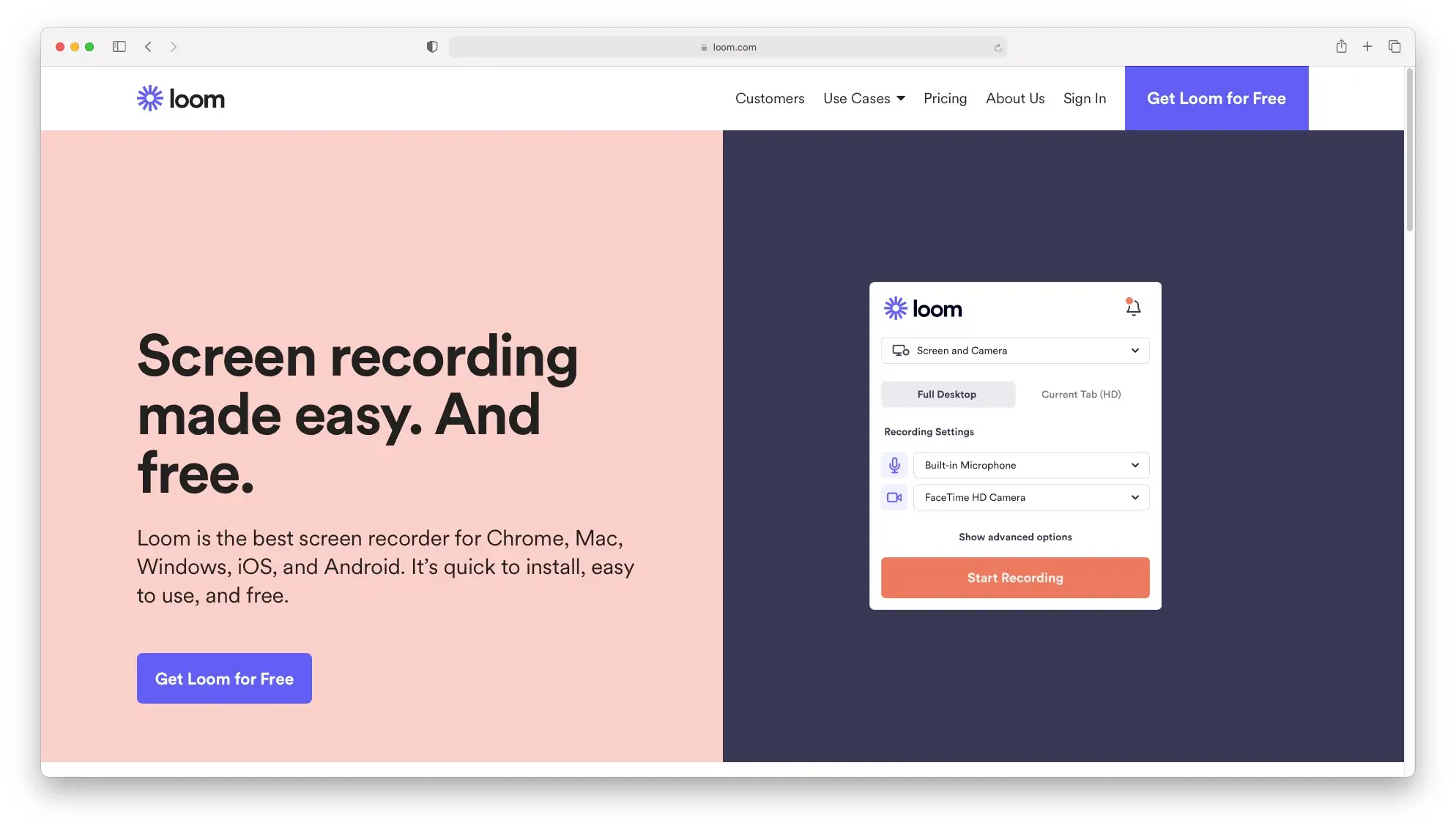
- แผนฟรี :
- ราคาเริ่มต้น : $96 ต่อปี
- แพลตฟอร์ม : Chrome, Mac, Windows, iOS, Android
- โปรแกรมแก้ไข screencast แบบเรียลไทม์ :
- โปรแกรมตัดต่อวิดีโอ :
- ดีที่สุดสำหรับ : การสื่อสารในทีม การนำเสนอ หลักสูตร
Loom เป็นเครื่องบันทึกหน้าจอสมัยใหม่ที่ช่วยให้คุณบันทึกเซสชั่นด้วยวิธีที่เป็นธรรมชาติและแชร์กับทีมของคุณได้อย่างรวดเร็ว หากคุณเป็นผู้ใช้ Slack คุณสามารถเข้าสู่ระบบ Loom ผ่านบัญชีของคุณและแชร์การบันทึกของคุณกับเพื่อนร่วมงานได้อย่างง่ายดาย
นี่เป็นอีกเครื่องมือหนึ่งที่ไม่ต้องติดตั้งในเครื่อง มันทำงานเป็นส่วนขยายของ Chrome เท่านั้น คุณสามารถดาวน์โหลดแอปเดสก์ท็อปได้หากต้องการ
ในเวอร์ชันฟรี คุณมีเวลาจำกัด 5 นาทีต่อการบันทึก และวิดีโอ 100 รายการต่อพื้นที่ทำงาน เป็นเรื่องดีที่มันใช้งานได้เหมือน Google Drive; คุณสามารถอัปโหลดวิดีโอของคุณและให้สิทธิ์การเข้าถึงแก่เพื่อนร่วมทีมของคุณเพื่อรับชมและโต้ตอบ (แสดงความคิดเห็นและเพิ่มอิโมจิ) หากคุณทำงานในโครงการที่มีผู้คนจำนวนมากขึ้น คุณสามารถเชิญพวกเขาเข้าสู่บัญชีที่ใช้ร่วมกันซึ่งทุกคนสามารถมีส่วนร่วมได้
Wondershare DemoCreator
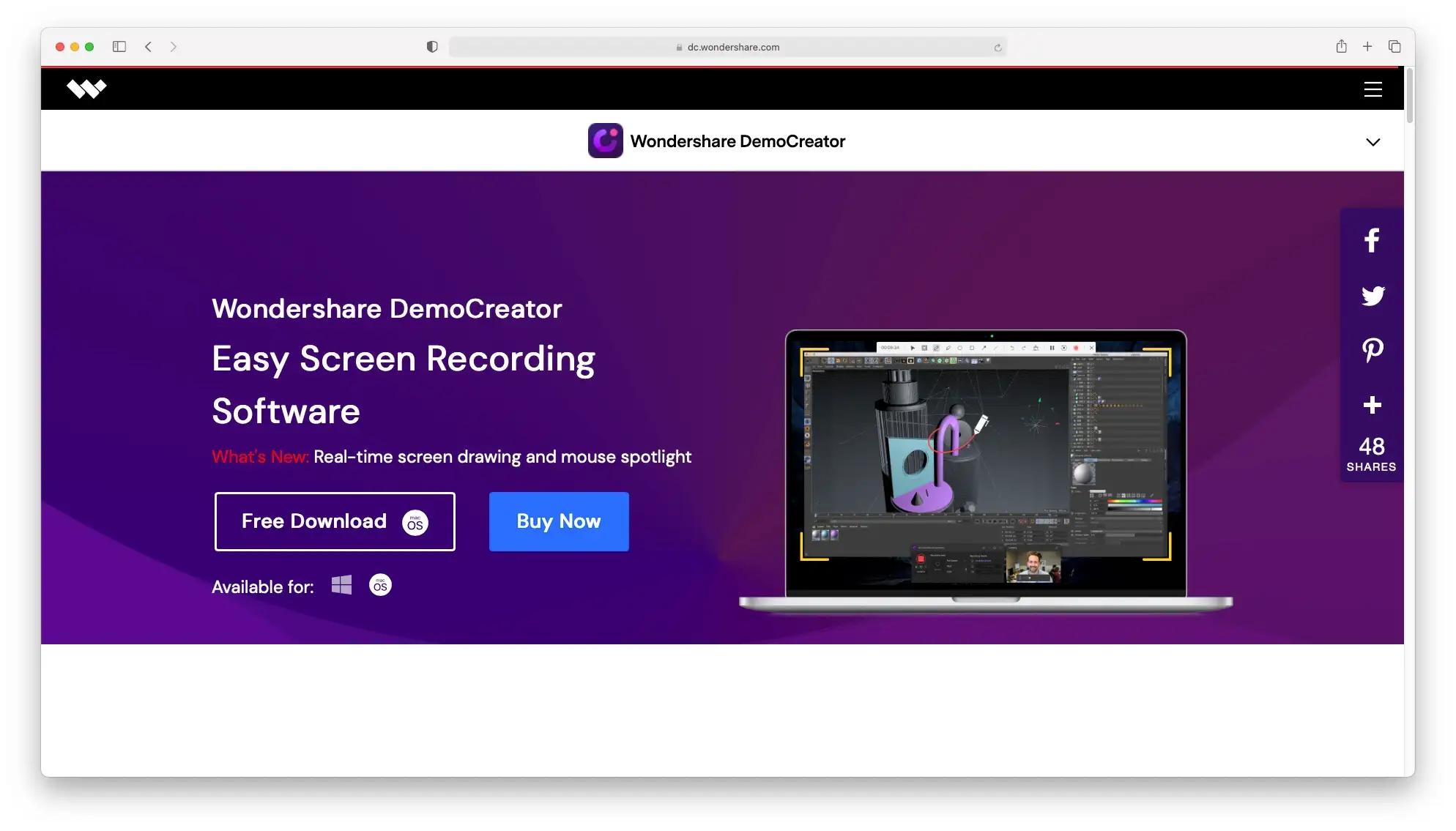
- แผนฟรี :
- ค่าเข้า : $59.99 (จ่ายครั้งเดียว)
- แพลตฟอร์ม : Windows, Mac
- โปรแกรมแก้ไข screencast แบบเรียลไทม์ :
- โปรแกรมตัดต่อวิดีโอ :
- ดีที่สุดสำหรับ : การนำเสนอ, หลักสูตรฝึกอบรม, วิดีโอสอน, การบันทึกเกม
Wondershare เป็นซอฟต์แวร์บันทึกหน้าจออีกตัวหนึ่งที่มีอินเทอร์เฟซที่ทันสมัยและใช้งานง่าย ซึ่งช่วยให้คุณจัดงานนำเสนอหรือสอนชั้นเรียนออนไลน์ได้ มีคุณสมบัติที่ใช้งานง่ายและมีเทมเพลตและองค์ประกอบเจ๋งๆ ที่คุณสามารถรวมเข้ากับวิดีโอที่บันทึกไว้ได้
คุณยังสามารถแก้ไขวิดีโอด้วยตัวเลือกการปรับแต่งและเอฟเฟกต์ต่างๆ เพื่อให้ผู้ชมมีส่วนร่วมและสนุกสนานมากขึ้น การแก้ไขทำงานได้ดีกับองค์ประกอบแบบลากและวาง ในตอนท้ายคุณสามารถส่งออกไฟล์สุดท้ายของคุณไปยังคอมพิวเตอร์หรือ YouTube ได้
ไม่มี ลายน้ำหรือข้อจำกัดความยาวในแผนฟรี
เปิดตัวการจับภาพวิดีโอ
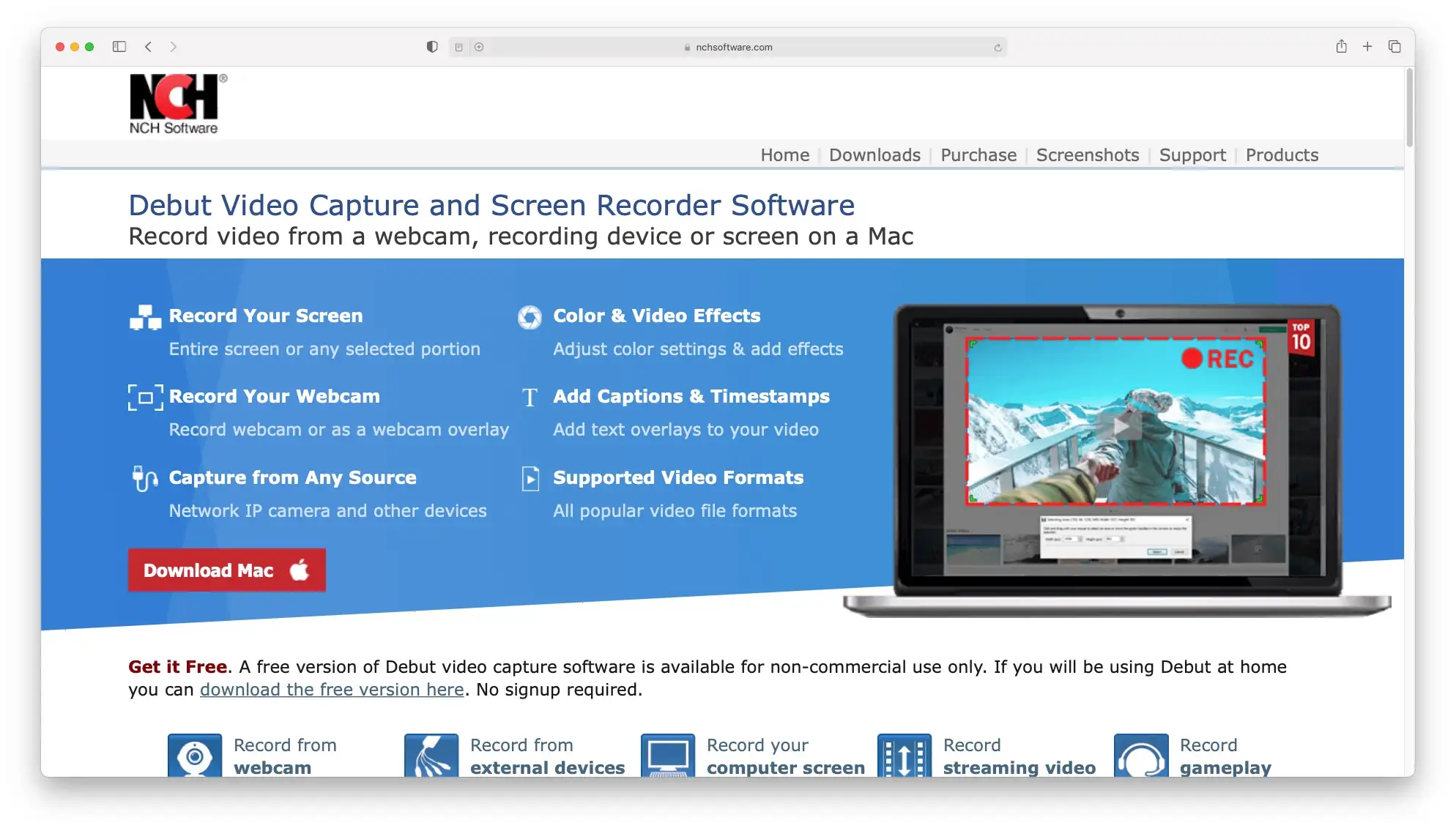
- แผนฟรี :
- ราคาแรกเข้า : $29.99 (ชำระครั้งเดียว ไม่รวมการสนับสนุน)
- แพลตฟอร์ม : Windows, Mac
- โปรแกรมแก้ไข screencast แบบเรียลไทม์ :
- โปรแกรมตัดต่อวิดีโอ :
- ดีที่สุดสำหรับ : โครงการทางธุรกิจ เช่น การนำเสนอ การสัมมนาผ่านเว็บ การบันทึกการประชุม บทช่วยสอน
Debut Video Capture เป็นอีกหนึ่งซอฟต์แวร์บันทึกหน้าจอที่ยอดเยี่ยมที่มาพร้อมกับอินเทอร์เฟซแบบ Windows แบบคลาสสิก เมื่อคุณเปิดเครื่องมือนี้ คุณจะมีเมนูตรงไปตรงมาพร้อมทุกสิ่งที่คุณต้องทำเพื่อเริ่มเซสชันการบันทึก นอกจากการบันทึกหน้าจอของคุณแล้ว เครื่องมือนี้ยังให้คุณบันทึกจากอุปกรณ์ภายนอกได้อีกด้วย
หลังจากที่คุณหยุดการบันทึก คุณสามารถปรับแง่มุมต่างๆ ของวิดีโอด้วยการตั้งค่าการแก้ไขพื้นฐานได้โดยตรงผ่านอินเทอร์เฟซซอฟต์แวร์ เวอร์ชันฟรี ไม่ได้ เพิ่มลายน้ำ นอกจากนี้ คุณยังสามารถเพิ่มลายน้ำของคุณเองได้หากต้องการ
การจับภาพวิดีโอเปิดตัวมีความต้องการเล็กน้อยสำหรับระบบปฏิบัติการของคุณ (ทดสอบกับ Windows 10) ซึ่งทำให้ตอบสนองช้าลงเมื่อซอฟต์แวร์กำลังทำงาน
OBS Studio
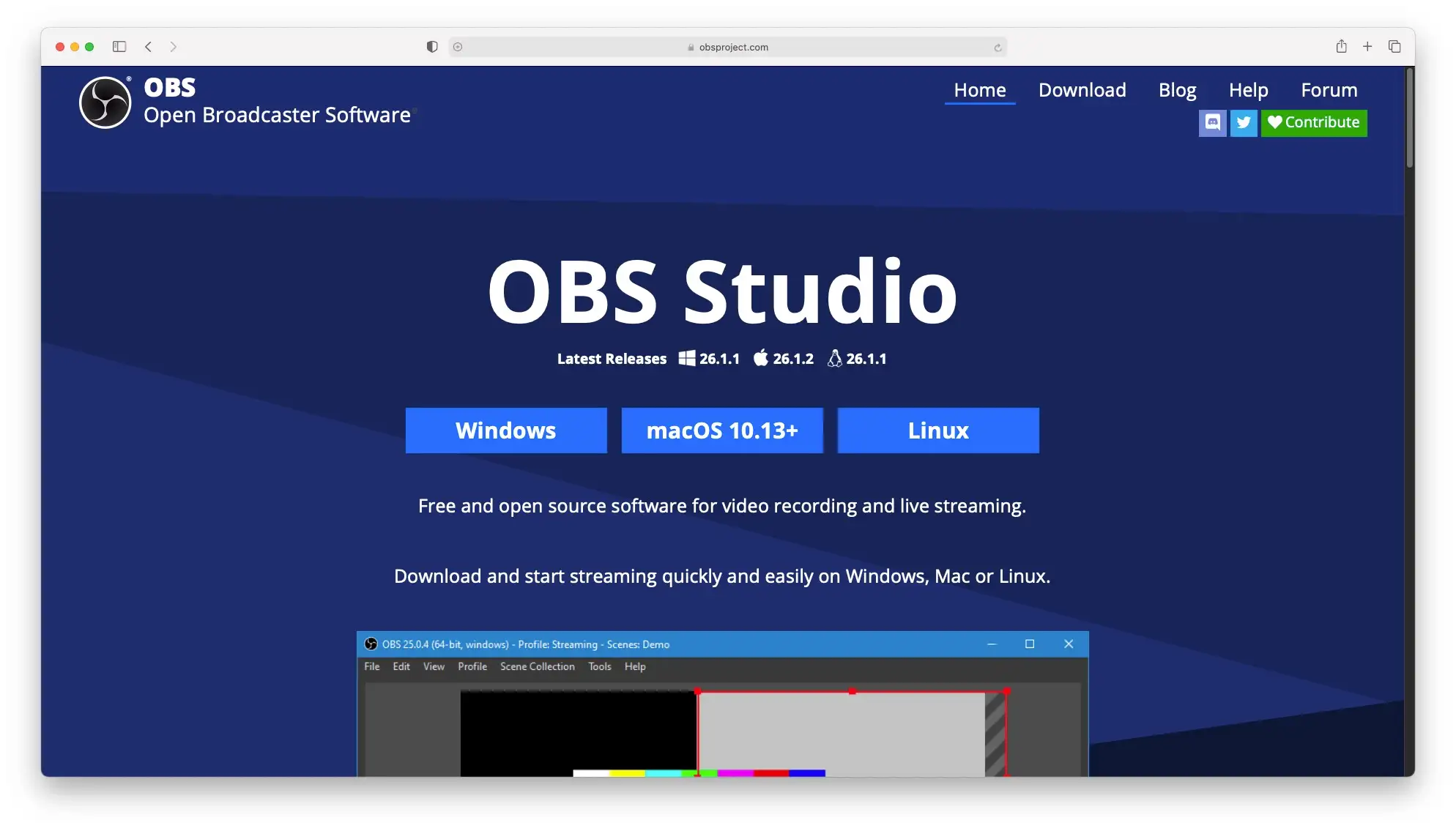
- แผนฟรี :
- ค่าเข้า : ฟรีทั้งหมด
- แพลตฟอร์ม : Windows, Mac, Linux
- โปรแกรมแก้ไข screencast แบบเรียลไทม์ :
- โปรแกรมตัดต่อวิดีโอ :
- ดีที่สุดสำหรับ : สตรีมมิงแบบสด โปรเจ็กต์วิดีโอที่ซับซ้อน เช่น การตัดต่อหรือภาพยนตร์
OBS Studio เป็นซอฟต์แวร์บันทึกหน้าจอแบบโอเพนซอร์สสำหรับมืออาชีพ ซึ่งยากขึ้นสำหรับผู้ที่ต้องการบางสิ่งที่รวดเร็วและง่ายดาย เครื่องมือนี้ต้องใช้ความรู้เกี่ยวกับวิดีโอเล็กน้อย และเหมาะสำหรับการบันทึกหน้าจอและสตรีมมิงแบบสด หากคุณยินดีที่จะใช้เวลามากขึ้นเพื่อทำความเข้าใจคุณลักษณะขั้นสูง คุณจะหลงรักมัน
เครื่องมือนี้มีหลายแหล่งที่คุณสามารถบันทึกวิดีโอได้ คุณต้องเพิ่มทุกแหล่งที่มาก่อนที่จะเริ่มบันทึกและตัดวิดีโอของคุณเป็นฉากต่างๆ (เช่น ภาพยนตร์) เป็นโปรแกรมตัดต่อวิดีโอขั้นสูงที่มีมิกซ์เสียงด้วย ซึ่งคุณสามารถควบคุมเลเยอร์ของเสียงและระดับเสียงได้
แม้ว่าคุณอาจกำลังมองหาเครื่องมือบันทึกหน้าจอแบบง่ายๆ ในตอนนี้ แต่อย่าลืม OBS Studio หากคุณต้องก้าวไปอีกขั้นด้วยการแก้ไขและการสตรีม
ความคิดสุดท้ายเกี่ยวกับซอฟต์แวร์บันทึกหน้าจอที่ดีที่สุด
เรานำเสนอเครื่องมือบันทึกหน้าจอทั้งสิบนี้ให้คุณเพราะเราคิดว่าเครื่องมือเหล่านี้เชื่อถือได้และมีคุณภาพสูง ดังนั้นไม่ว่าจะเลือกอันไหน คุณก็จะปลอดภัย ความแตกต่างระหว่างสิ่งเหล่านี้อาจอยู่ในความแตกต่างที่กำหนดโดยลำดับความสำคัญและความต้องการของคุณ:
หากคุณต้องการซอฟต์แวร์บันทึกหน้าจออย่าง ง่ายที่ใช้งานและตั้งค่าได้ง่ายที่สุด ให้ ติดตั้งส่วนขยายของ Chrome เช่น Screencastify หรือ Loom
หากคุณกำลังมองหาการบันทึกและตัดต่อวิดีโอ ขั้นสูงและเทคนิคเพิ่มเติม (รวมการสตรีมสด ) OBS Studio คือสิ่งที่คุณต้องการ
อินเทอร์เฟซที่ดีที่สุด - ไม่ล่วงล้ำ ทันสมัย และเป็นมิตร - ไปที่ Movavi Screen Recorder และ ApowerREC
สำหรับการบันทึกวิดีโอประสิทธิภาพสูงผ่าน อุปกรณ์วิดีโอภายนอก – Xbox, PlayStation, สมาร์ทโฟน, IPTV – ไปกับ Bandicam
หากคุณกำลังค้นหา เครื่องมือฟรีที่ ไม่มี ข้อจำกัดด้านเวลาและลายน้ำ Wondershare และ Debut Video Capture เป็นสิ่งที่จำเป็น
คุณสามารถเพิ่ม การมีส่วนร่วมพิเศษ ให้กับวิดีโอที่บันทึกไว้ เช่น แบบฟอร์ม แบบทดสอบ เพลง เทมเพลต หรือสไลด์ หากนั่นคือสิ่งที่คุณต้องการเพื่อให้ผู้ชมของคุณติดใจ ลองใช้ Camtasia
หากต้องการ บันทึกจาก iPhone, iPad, Android, แท็บเล็ต และอุปกรณ์มือถืออื่นๆ คุณควรลองใช้ Screencast-O-Matic
คุณพบว่ารายการนี้มีประโยชน์หรือไม่? ซอฟต์แวร์บันทึกหน้าจอที่คุณชื่นชอบคืออะไร และเพราะเหตุใด แจ้งให้เราทราบในส่วนความคิดเห็นด้านล่าง!
…
อย่าลืมเข้าร่วมหลักสูตรเร่งรัดของเราในการเร่งความเร็วไซต์ WordPress ของคุณ ด้วยการแก้ไขง่ายๆ บางอย่าง คุณสามารถลดเวลาในการโหลดลงได้ถึง 50-80%:
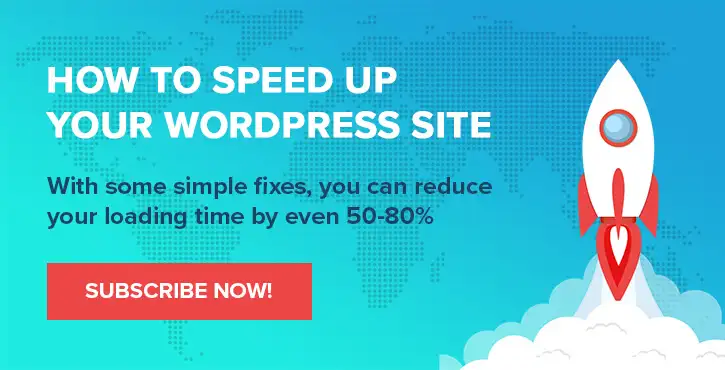
เค้าโครงและการนำเสนอโดย Chris Fitzgerald และ Karol K.
